| ◆看板の原稿をイラストレーター・フォトショップ・ワード・エクセルのソフトでお作りした場合の注意点です。 |
| 対応ソフト |
対応OS |
バージョン |
拡張子 |
フォント |
 |
イラストレーター |
|
win、mac |
CS4以下 |
.ai、.eps |
アウトライン必要 |
 |
フォトショップ |
|
win、mac |
CS4以下 |
.jpg、.eps、TIFF |
ラスタライズ必要 |
 |
 |
ワード、エクセル |
|
win |
/ |
/ |
校正の必要あり |
|
|
●画像データ入稿の場合
画像データの解像度を原寸で100dpiで保存形式を「TIFF」かPhotoshop「.eps」「.pdf」形式
(拡張子をつけてVer5.5以下)で保存してください。JPG形式でも可能ですが、より良い画質が
得られません
。※保存方法は下記をご覧下さい。
※保存方法はこちら。
●データ入稿について
・メール、CD-R、宅ファイル便等での入稿をお願い致します。
(Eメールはデータ容量7〜10MBくらいまで対応可能ですが、お客様の環境が可能かどうか
にもよります。)
※宅ファイル便に関しては、こちらをご覧下さい。
メールアドレス: info@kanbanten.com |
|
 
|
お客様と弊社の書体(フォント)環境が異なる場合、データを移動した際に、存在していないフォントは
別のフォントに置き換えられてします。 入力した文字を、使用した書体(フォント)のない環境にその
書類を持っていっても、同じ書体が出るように文字そのものを図形化することを指します。
※このアウトライン処理をしないと、ご入稿時に正しく表示されない場合があります。
|
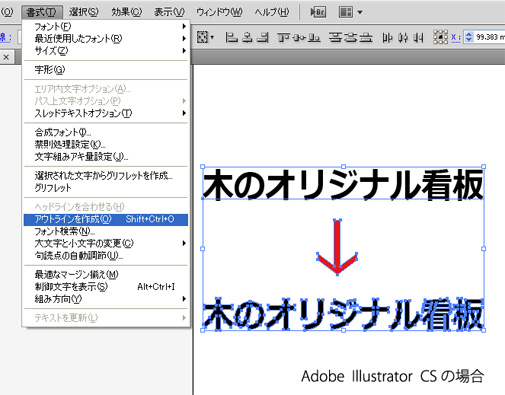 |
|
  |
フォトショップでデータを保存し入稿される場合必ずレイヤーは統合してください。
また、データのカラーモードをCMYKにされることをお奨めします。
画像データの解像度は原寸で100dpiを目安にしてください。
※結合処理をしないと、ご入稿時に正しく表示されない場合があります。
|
| ◆レイヤー結合のやり方 |
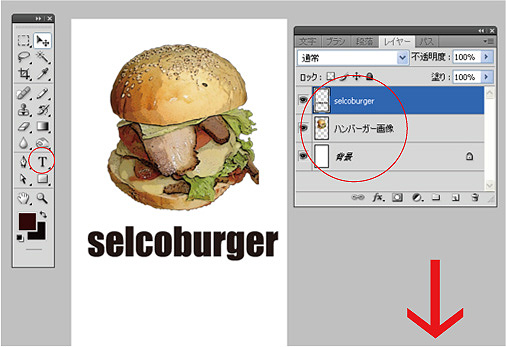 |
1.フォトショップでテキスト入力した場合、必ず下記の手順で 「表示レイヤーを結合」 もしくは
「ラスタライズ」 を行ってください。行わない場合は入稿時、正しく表示されない場合があります。
|
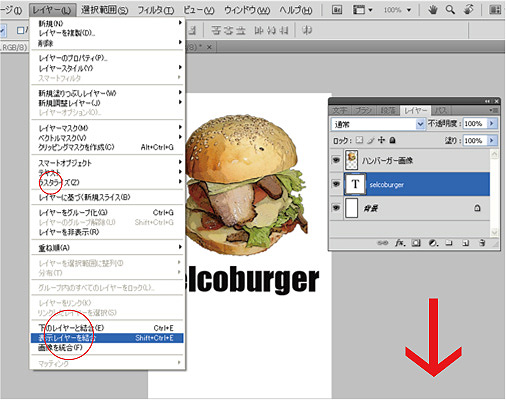 |
2.メニューの 「レイヤー」 → 「表示レイヤーを結合」 もしくは 「ラスタライズ」 を行ってください。
|
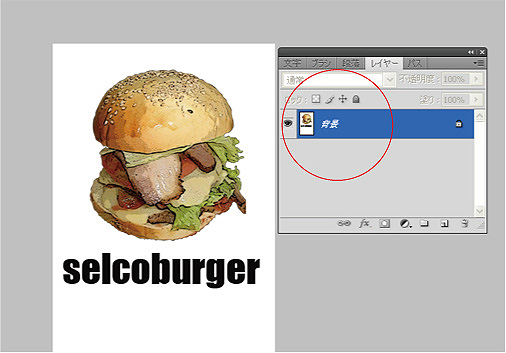 |
3.レイヤーパレットが一つに結合されました。この状態で保存して、ご入稿お願いいたします。
|
 |
| ◆画像データの解像度は原寸で100dpiを目安に! やり方 |
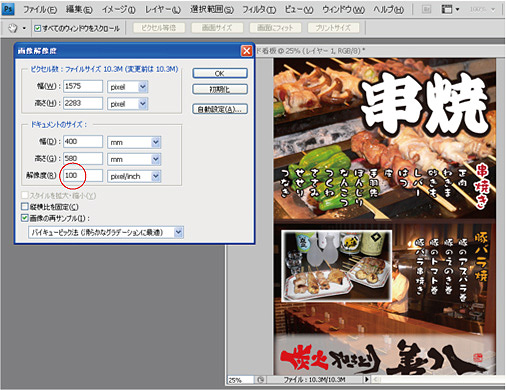 |
原寸のサイズ(幅×高さ)を入力し解像度を100にすれば完成です。
|
  |
※ワードやエクセルの場合お客様とのパソコンの違いにより正しく表示されない場合があります。
ご入稿データを正しく確認するために、画像にしていただくようにお願いいたします。
|
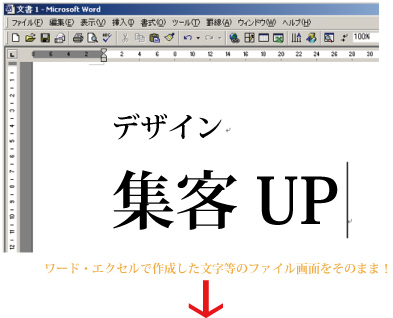 |
1.ワードやエクセルで作ったファイルを開いたままの状態にしてください。
|
 |
2.キーボードの 「プリントスクリーン」 を一回押してください。 (メーカーによってキー配列はことなります)
|
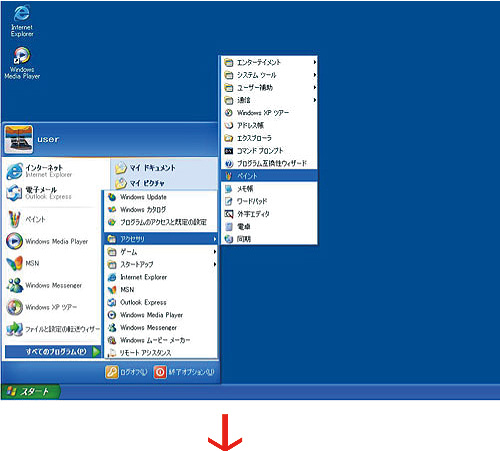 |
3.左下のスタートメニューから 「ペイント」 ソフトを起動してください。
|
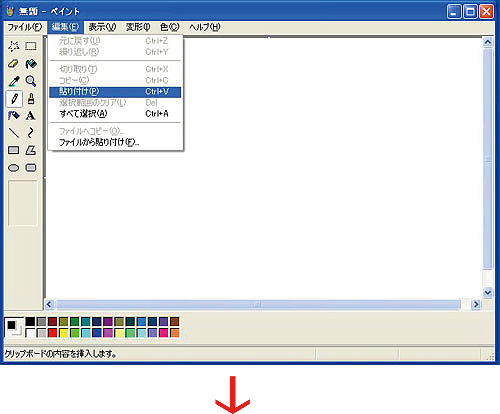 |
4.編集メニューから 「貼り付け」 をしてください。
|
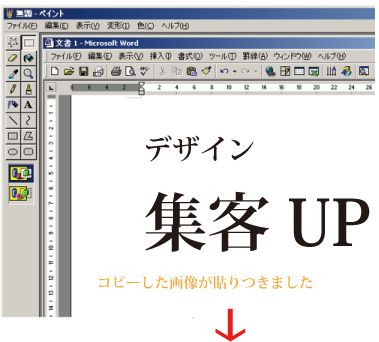 |
5.プリントスクリーンした画像が貼りつきます。
|
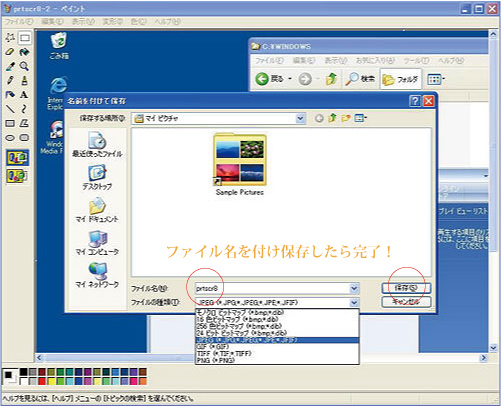 |
| 6.ファイルから名前を付けて保存してください。保存した画像を添付してご入稿してください |
 |




